Az Ubuntu dokkoló előnyös szolgáltatás minden felhasználó számára. Az Ubuntu ezen megjelenését csak az ikonikus dokkoló és az alkalmazásparancsok teszik teljessé. Ennek ellenére a felhasználók gyakran nem akarnak ott speciális parancsikonokat használni. Az alkalmazásokat egyszerűen ki lehet szerkeszteni, csak fel kell oldani őket.
Amit itt megvitatunk, az a csatlakoztatott kötetek parancsikonjai. Például, ha a rendszerének több partíciója van, mint az Ubuntu futtatásakor használt partíciók, akkor a partíciók parancsikonjai a csatlakoztatás után jelennek meg. Ezen kívül külső tárolóeszközök is megjelennek ott.
Itt egy rövid útmutató, amely bemutatja:
Hogyan lehet letiltani az Ubuntu Dock parancsikont a csatlakoztatott kötetekhez
Mivel az Ubuntu a GNOME asztali környezetet használja, és a dokk alá tartozik, a GNOME parancssori segédprogramját fogjuk használni, gsettings az említett cél elérése érdekében.
1. lépés: Indítsa el a terminált.
2. lépés: Másolja és illessze be a következő parancsot, és nyomja meg az Enter billentyűt.
gsettings set org.gnóm.héj.kiterjesztések.dash-to-dock show-mount hamis
3. lépés: Ez azonnal letiltja a csatlakoztatott köteteket. Az alábbiakban grafikus összehasonlítást mutatunk be az eredményről (a rendszer rendelkezik partícióval és egy külső USB-vel)
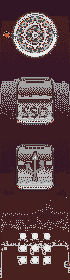

Az Ubuntu Dock parancsikonjainak engedélyezése a csatlakoztatott kötetekhez
Ha meg akarja fordítani a folyamatot, és újra engedélyezi a parancsikonokat a csatlakoztatott kötetekhez, használhatja a következő parancsot:
Indítsa el a terminált, és írja be a következő parancsot:
gsettings set org.gnóm.héj.kiterjesztések.dash-to-dock show-mount igaz
Ennek vissza kell hoznia a csatlakoztatott kötetek parancsikonjait.
Következtetés
A dokkoló kiváló tulajdonság az Ubuntu-ban, nem csak azért, mert növeli a termelékenységet, hanem inkább a felhasználók számára igénybe vehető testreszabási lehetőségek miatt. Ha bármilyen kérdése van a cikkel kapcsolatban, kérdezzen bátran a megjegyzések részben.
 Phenquestions
Phenquestions



